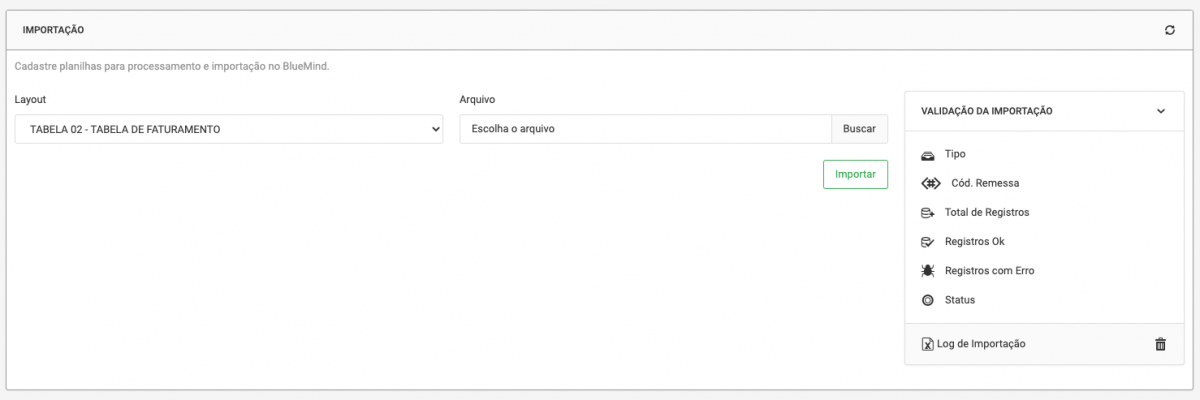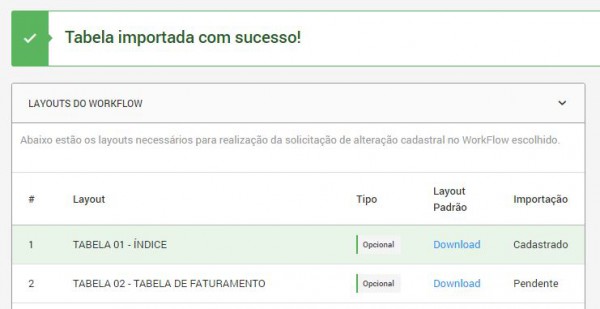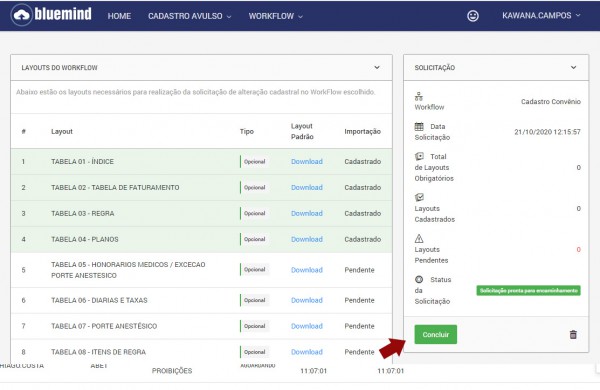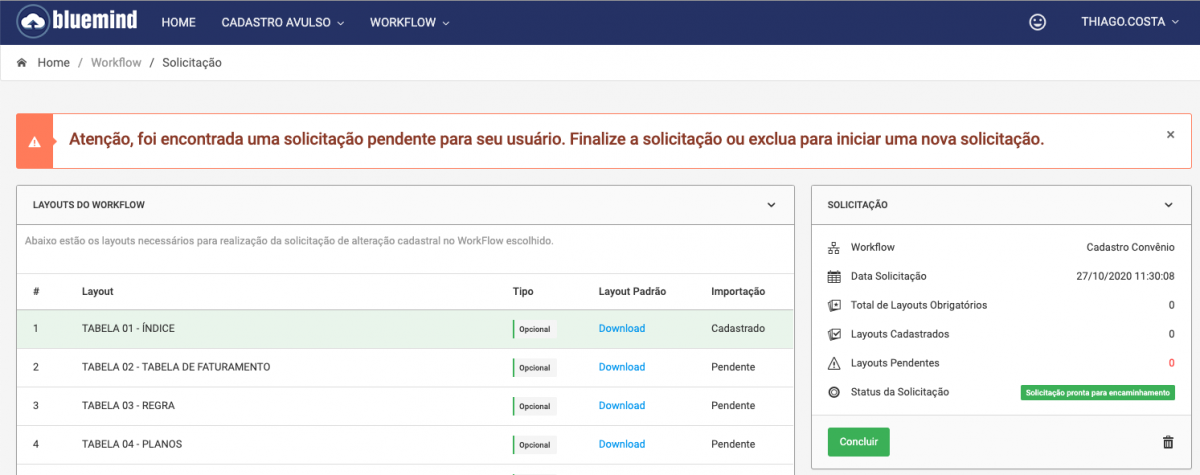Home »
Para o processo de importação via workflow, realize a Solicitação do Cadastro no Menu >> Workflow >> Solicitação.
Informando o WorkFlow / Empresa / Convênio
Informe o Workflow, a Empresa e o Convênio desejados.
Para maiores orientações para equipe de cadastro informe a Observação da Solicitação.
Nota: No cada workflow possui suas parametrizações específicas, dúvidas consulte o artigo.
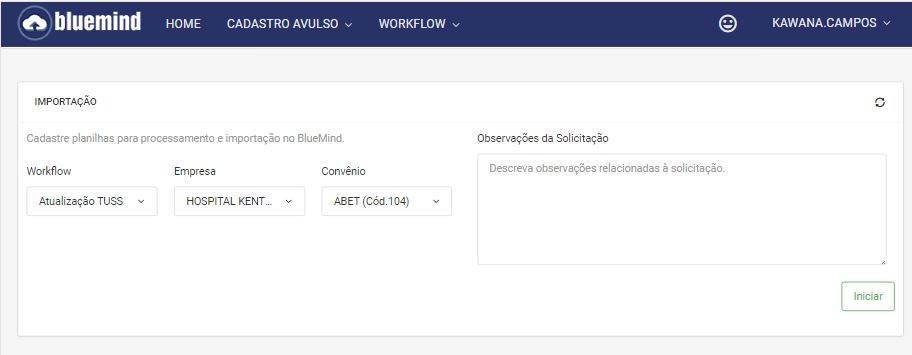
Importando Planilhas
Conforme informado anteriormente, cada workflow possui suas parametrizações específicas, inclusive os layouts e obrigatoriedade dos mesmos.
Após as informações preliminares clique em Iniciar, serão disponibilizados as Tabelas, os layouts e suas obrigatoriedades e sua respectiva ordem de importação sugerida.
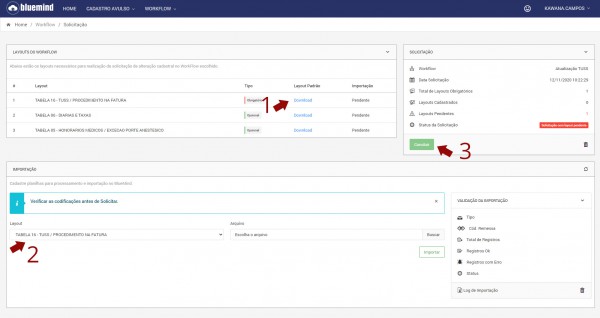
Download do Layout
Inicialmente faça o download do Layout da tabela que deseja importar, preencha conforme indicado em cada tabela (conforme indicado na Imagem com o Número 1).
Nota: Observem que cada campo possuem informações de obrigatoriedade, condições de preenchimento, formato do campo e tamanho dos mesmos, para maiores informações acesso o Artigo.
Importação da Planilha
Em seguida vá no Quadrante Importação (conforme indicado na Imagem com o Número 2).
Informe o Layout e selecione a planilha preenchida e clique em importar.
Caso a tabela for importada corretamente você verá a seguinte mensagem:
Validação da Importação
Após o processo do importação, serão exibidos as informações (Canto Direito) acerca das Validação da Importação, caso ocorra algum problema nas informações o sistema alertará a quantidade de dados e posteriormente será disponibilizado para download o Log de Importação informando a linha e a inconsistência apresentada.
Excluindo Remessa
Neste processo de importação ainda é permitidos realizar a exclusão da remessa antes que ocorra o processamento dos dados para o ERP.
Este processo normalmente é necessário para correção de dados importados com erro conforme informado no tópico Validação da Importação, para isso basta clicar no ícone da lixeira
Concluindo a Solicitação
Após repetir o procedimento para todas os Layouts obrigatórios se necessários os opcionais, depois clique em Concluir.
Solicitações em Andamento
O Bluemind permite que o Usuário realize o processo de solicitação em períodos diferentes, ou seja, ao sair da aplicação a solução salva a solicitação em andamento.
Para acessar a Solicitação em Andamento , basta acessar o BlueMind no Menu >> Workflow >> Solicitação e ao clicar o sistema informará a existência da Pendência.
Excluindo uma Solicitação
Tem certeza que deseja excluir a solicitação ?